Custom Domain ke Blogspot Secara Manual
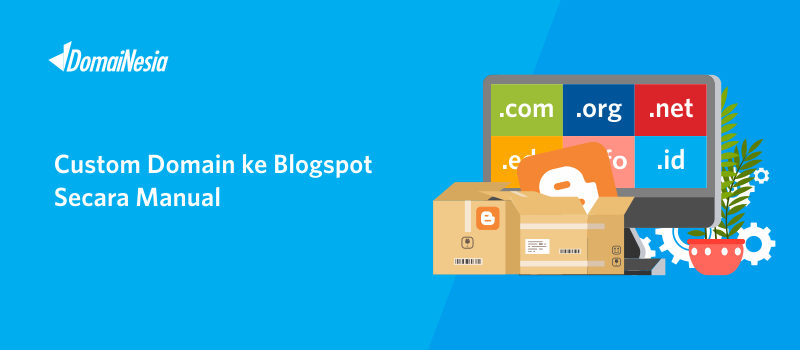
Apa itu custom domain? Jadi, custom domain adalah salah satu cara untuk membuat blog/ website dapat diakses dengan domain yang kamu miliki. Misalnya, kamu memiliki domain dengan nama “websitesaya.net”. Disisi lain, kamu juga memiliki blog bernama “blogkesayangansaya.blogger.com”. Nah, bisa nggak kalau blog tersebut diubah menjadi seperti nama domain? Bisa dong! Kamu bisa melakukan custom domain ke Blogspot secara otomatis dengan mengikuti Panduan Cara Custom Domain ke Blogspot. DomaiNesia telah menyediakan segala kemudahan bagi kamu yang ingin melakukan custom domain ke Blogger. Kamu tidak perlu setting IP dan Nameserver secara manual. Cukup ikuti step-by step nya, custom domain sudah secara otomatis berhasil. Nah, buat kamu yang ingin setting secara manual, bisa juga lho! Silahkan ikuti panduan berikut ya 🙂
Persiapan
Kamu tetap bisa melakukan kustomisasi domain melalui client area di https://my.domainesia.com secara otomatis maupun manual. Pada prinsipnya sama kok. Mungkin untuk kamu yang menyukai tantangan dan pengen tahu apa aja prosesnya, bisa coba custom domain ke Blogspot secara manual. Nah, yang harus kamu persiapkan yaitu email dan password untuk login https://my.domainesia.com serta akun Blogspot. Email dan password login ini merupakan akun kamu di DomaiNesia ya guys. Yaps, akun ketika kamu mendaftar di DomaiNesia!
Custom Domain ke Blogger Secara Manual
Adapun langkah- langkah dalam custom domain ke blogger melalui my.domainesia.com yaitu,
1. Login MyDomaiNesia
Langkah pertama yaitu, buka MyDomaiNesia pada web browser. Lalu masukkan username dan password. Username dan password ini merupakan akun kamu pada saat mendaftar di DomaiNesia sebelum pembelian domain maupun hosting.

2. Memilih Domains
Setelah itu, kamu akan diarahkan ke halaman client area. Pada halaman ini kamu dapat mengelola semua produk yang telah kamu beli. Karena kali ini akan dilakukan custom domain, maka silahkan klik Menu Domains pada bagian sidebar (bagian sebelah kiri). Kemudian beri tkamu centang dan klik pada domain yang dipilih.
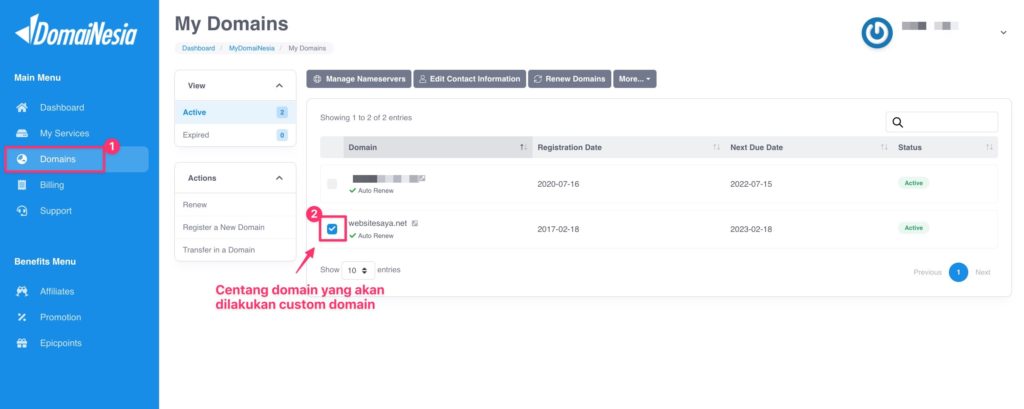
Baca Juga: Cara Custom Domain ke FunnelsPro
3. Mengarahkan Nameserver ke DomaiNesia
Kemudian kamu akan diarahkan ke halaman kelola domain. Pertama kali yang harus di cek yaitu Name Server. Silahkan klik tab Nameserver, dan pastikan kamu memilih Use default nameservers. Jika domain yang digunakan merupakan domain .ID, maka silahkan ikuti Cara Custom Domain ID ke Blogger. Nah, apabila bingung dalam setting name server, silahkan ikuti Panduan Mengubah Name Server. Setelah selesai, silahkan klik Change Nameservers.
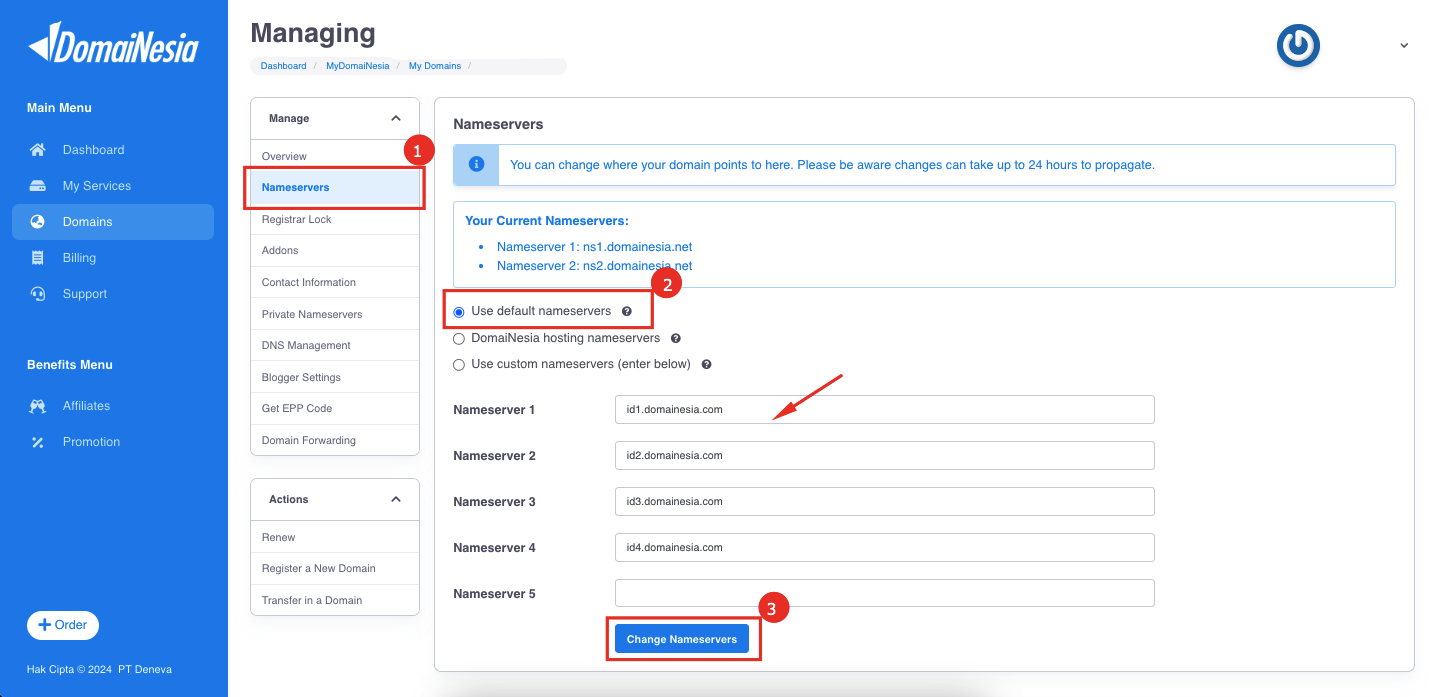
Catatan: Saat memilih Use default nameservers bagian list name server sudah sama dengan Your Current Nameservers, silakan bisa melanjutkan ke langkah selanjutnya, tanpa perlu klik Change Nameservers
4. Mengelola DNS Management
Masih tetap pada menu Domains, silahkan pilih tab DNS Management. Seperti namanya, DNS Management ini berfungsi untuk mengelola DNS (Domain Name Server) record agar website dapat terhubung dan berjalan dengan baik. Apa fungsi Domain Name Server? Mengapa harus dikelola? Hmmm coba baca Apa itu DNS.
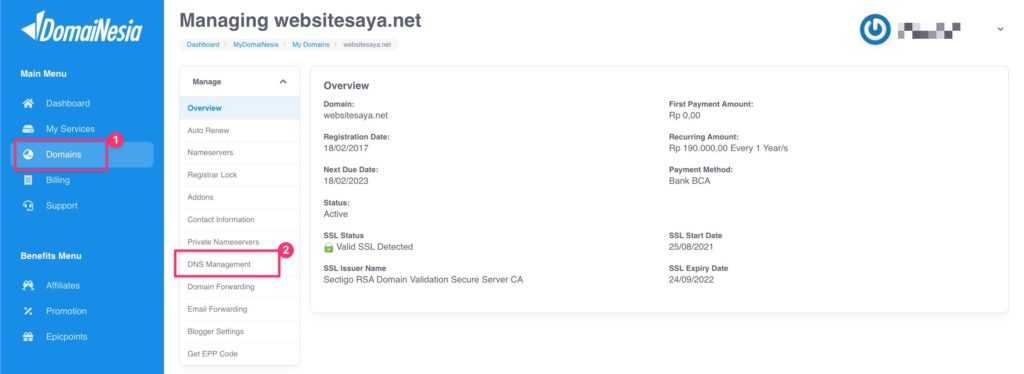
5. Menambahkan A Record
Nah, step ini merupakan hal yang penting karena kamu harus mengarahkan IP Address Blogspot/ Blogger ke domain yang kamu miliki. Masukkan A record lalu isikan hostname dan IP address dari blogger. Adapun IP address dari blogger/ blogger sendiri yaitu,
|
1 2 3 4 |
216.239.32.21 216.239.34.21 216.239.36.21 216.239.38.21 |
Isikan satu persatu IP Address Blogspot tersebut. Jangan lupa klik Save Changes.
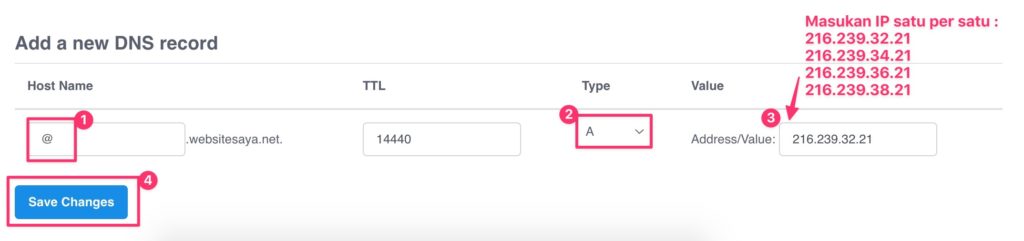
Setelah IP berhasil ditambahkan, hasilnya akan seperti berikut:
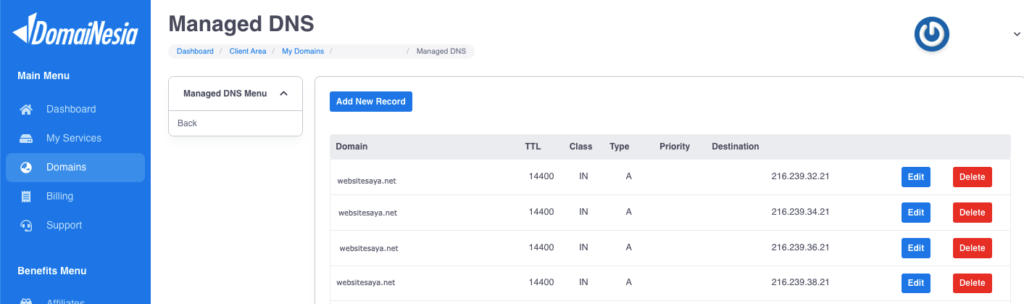
Catatan: Apabila ada perbedaan gambar, silahkan hubungi Tim Support DomaiNesia melalui live chat website ya!
6. Melakukan Pengaturan di Akun Blogspot
Langkah selanjutnya, buka tab baru pada browser, ketikkan www.blogger.com. Kemudian login menggunakan akun blogger kamu. Untuk melakukan custom domain ke blogger, klik pada tab Settings dan cek pada bagian Publishing. Silakan klik tulisan custom domain.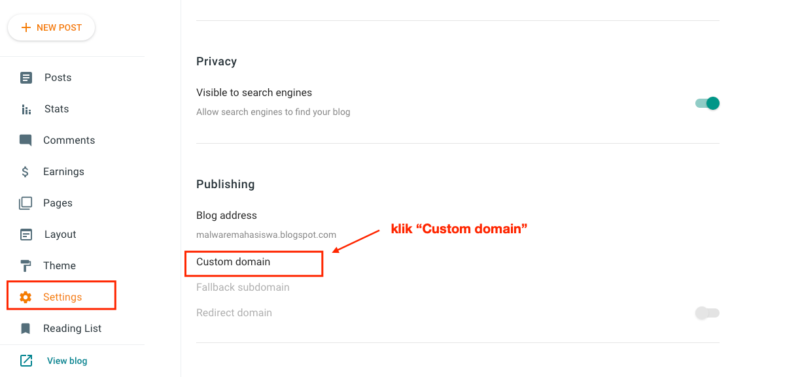
Tuliskan nama domain yang ingin dilakukan custom domain. Misalnya www.domainesia.com. Pastikan menggunakan www ya. Lalu klik Save.
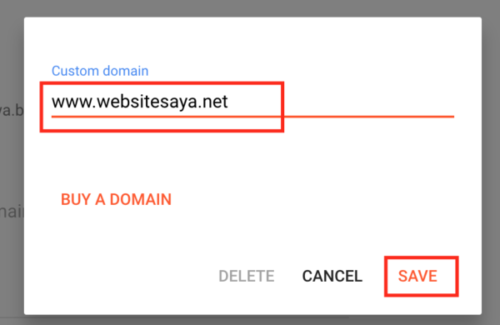
Maka akan ada error dari pihak blogspot. Mengapa itu bisa terjadi? Hal ini dikarenakan domain yang kamu tuliskan belum ada sinkronisasi dari pihak blogger dan domain. Namun tenang saja! Jangan panik ya. Untuk melakukan sinkronisasi, terdapat host unik dan record unik dari google yang harus di masukkan ke pengaturan domain.
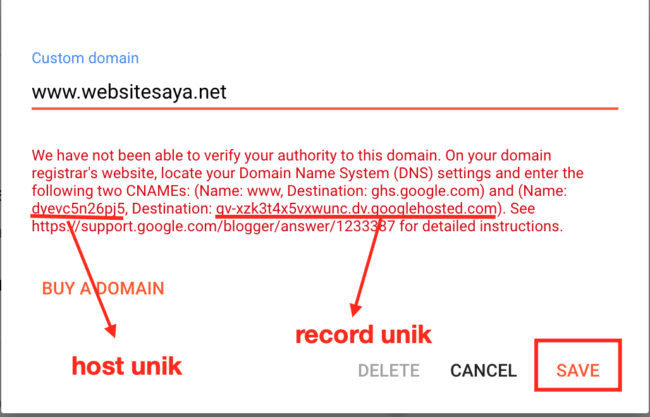
7. Menambahkan CNAME Record
Buka menu DNS Management tadi lagi, kemudian tambahkan record pada CNAME. Pada kolom Host Name, masukkan www dan pada kolom Value silakan maukan ghs.google.com. Jangan lupa untuk memilih CNAME pada kolom Type. Kemudian klik Save Changes.
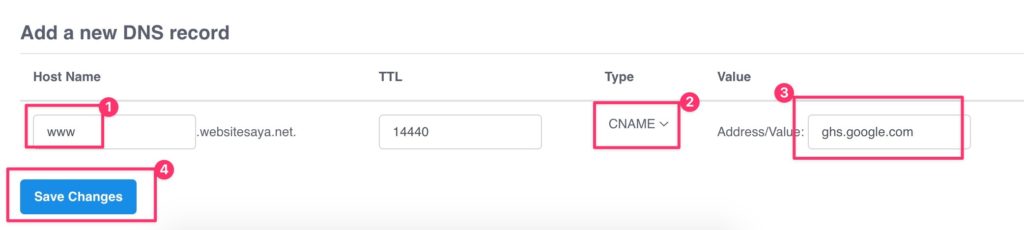
Setelah itu, kamu juga wajib memasukkan host unik dan record unik dari google. Sama seperti langkah- langkah diatas. Jangan lupa untuk memilih tipe CNAME record.
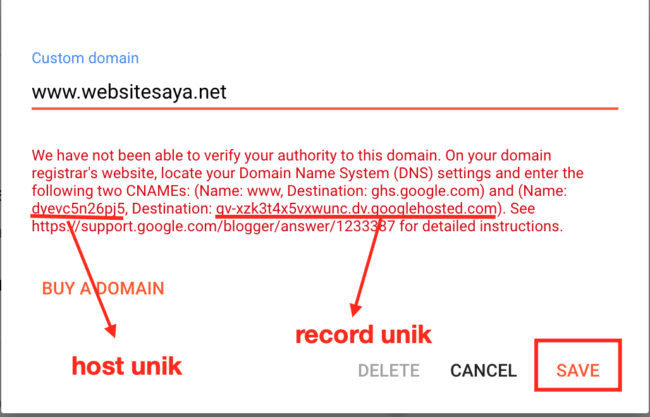
Ingat, setiap akun memiliki host unik dan record unik yang berbeda. Jadi, pastikan copy paste sesuai dengan yang tertera di akun blogger kamu!
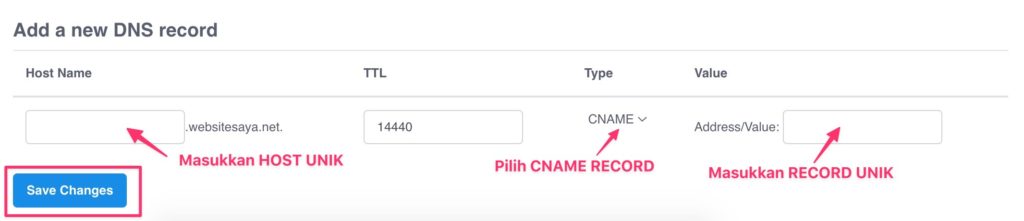
Berikut contoh hasil penambahan DNS blogger yang sesuai:
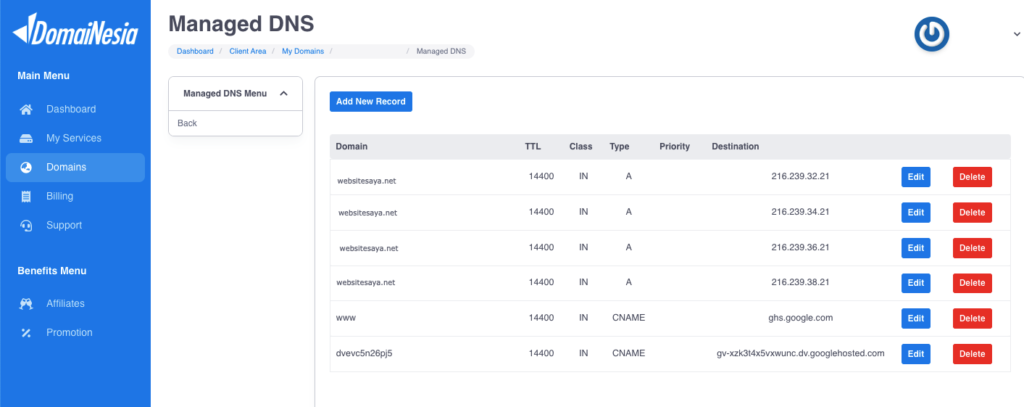
Catatan: Pastikan kamu telah menambahkan 4 A record yang berisi 4 IP address dari blogger dan 2 CNAME record!
8. Memasukkan Kembali Domain/ URL Pihak Ketiga
Setelah pengaturan tadi kamu tambahkan semua, hal selanjutnya yaitu silahkan login ke blogger.com lagi. coba reload browser atau coba tuliskan domain kembali dan klik Save. Bila masih tidak bisa, mohon bersabar karena mungkin Blogger masih dalam proses propagasi dengan DNS kamu yang dapat memakan waktu hingga 24 jam. Jika lebih dari 24 jam juga belum bisa dilakukan, maka mungkin terdapat kesalahan pada pengaturan kamu dan silakan coba lagi untuk yang kedua kali.
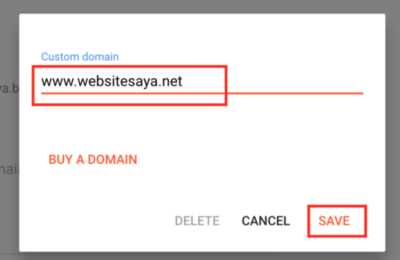
Jika proses Simpan sudah berhasil, maka kamu akan melihat halaman Settings di Blogger berisi nama domain dan nama blog lama. Misalnya www.websitesaya.net dan dibawahnya terdapat nama blog lama berupa xxxx.blogspot.com. Agar alamat blogger bisa langsung terarah, silakan aktifkan Redirect domain. Voila! Custom domain kamu sudah berhasil dilakukan.
9. Menunggu Proses Resolving DNS dan Update Konfigurasi
Reminder, untuk proses custom domain ke Blogspot di cPanel ini memerlukan waktu kurang lebih 24 jam untuk resolving DNS dan update konfigurasi.
Tertarik dengan Domain Murah? Cek aja Domain Murah DomaiNesia
Kesimpulan
Bagaimana? Custom domain ke Blogger cukup mudah bukan? kamu dapat merubah alamat domain blogger dengan domain yang kamu miliki secara otomatis maupun manual. Segala kemudahan telah ditawarkan oleh DomaiNesia, sehingga URL blog atau website yang kamu buat di blogger dapat dicustom sesuai keinginan kamu. Buat kamu yang males ribet, bisa langsung ikuti Cara Custom Domain ke Blogspot Secara Otomatis. Nah, buat yang pengen eksplore dan mengetahu proses apa saja sehingga berhasil custom domain, silahkan ikuti panduan ini ya 🙂 Tertarik dengan Hosting Murah DomaiNesia? Yuk cek Hosting Murah Indonesia.
Baca Juga: Cara Membuat Website Tanpa Koding
